Ud af alle desktopmiljøer på Linux,Gnome Shell er den med mest potentiale for at efterligne Apples Mac OS (på grund af dets lignende design). Når det kommer til temaer, er macOS High Sierra-pakken den bedste til at omdanne Gnome Shell til macOS High Sierra.
Installer Gnome Extensions Tool
Før du aktiverer nogen temaer, skal du gøre detflere ting. Specifikt skal du installere browserintegrationsværktøjet Gnome-udvidelser og den brugerdefinerede temaudvidelse. Ud over alt dette skal du installere et kompatibelt, Mac-lignende ikontema.
Installer pakker
Når browserværktøjet til Gnome-udvidelser og ikontema er blevet taget hånd om, skal du afslutte forberedelserne ved at installere de pakker, der er nødvendige for at gøre Gnome Shell til macOS High Sierra.
Ubuntu
sudo apt install git plank
Debian
sudo apt-get install git plank
Arch Linux
sudo pacman -S git plank
Fedora
sudo dnf install -y git plank
OpenSUSE
sudo zypper in git plank
Andre Linuxes
Plank og Git er temmelig almindelige programmer på de flesteLinux-distributioner, så der skulle ikke være noget problem at installere dem, selv på den mest uklare distribution. For at installere det skal du åbne din pakkeadministrator, søge og installere både "git" og "plank".
Installer macOS High Sierra Theme
Mac OS High Sierra-temaet til Linux har en masse support til forskellige operativsystemer. I denne vejledning fokuserer vi på Gnome på grund af det ligner Mac-operativsystemet.
At få dette tema til at fungere starter ved at downloade kildekoden fra Github. For at downloade skal du åbne et terminalvindue og bruge git kommando.
git clone https://github.com/B00merang-Project/macOS-High-Sierra.git
Med de temafiler, der er downloadet til Gnomeskrivebord, skal nogle indstillinger ændres. Specifikt indstillingen tilpassede temaer. For at aktivere skal du åbne Gnome-streget, søge efter “Tweaks” og starte det. Inde i appen "Tweaks" skal du klikke på afsnittet "Extensions".
Vinduet "Udvidelser" indeholder snesevis af forskellige ting, du kan aktivere. I denne guide er det eneste, der betyder noget, udvidelsen af "brugertemaer". Klik på "brugertemaer" for at tænde det.

Brug derefter CD kommando, flyt terminalen fra /hjem/ ind i det nye MacOS-High-Sierra folder.
cd macOS-High-Sierra
Bruger mv kommando, sted Wallpaper.jpg ind i ~ / Billeder folder.
mv Wallpaper.jpg ~/Pictures
Til sidst skal du installere resten af temaet på systemet.
sudo mkdir -p /usr/share/themes/macos-sierra
mv * /usr/share/themes/macos-sierra
Alternativt skal du installere High Sierra-temaet for en enkelt bruger ved at gøre følgende:
mkdir -p ~/.themes mkdir -p ~/.themes/macos-sierra mv * ~/.themes
MacOS High Sierra-temaet er klar til brug. Nu er det kun tilbage at aktivere det. For at aktivere det skal du åbne Tweaks og vælge "Appearance".
I rullemenuen "Programmer" skal du vælge macos-sierra for at indstille GTK-temaet. Gør det samme for “Shell-tema”.
Vindueskontroller
Et valgfrit trin i installationsprocessen erfor at ændre placeringen af vinduskontrollerne fra højre til venstre (som på en Mac). Dette trin er ikke vigtigt og springes over, hvis du ikke kan lide at have kontroller til venstre. Imidlertid går indstillingen af vinduet til at styre på denne måde meget, når Gnome føles mere Mac-lignende.
For at ændre retningen på vindueskontrollerne skal du åbne en terminal og køre følgende kommando:
gsettings set org.gnome.desktop.wm.preferences button-layout close,minimize,maximize:
Deaktiver Gnome Dock
Gnome Shell har en indbygget dock, men den er ikke megetnyttigt til dette tema, så det skal deaktiveres. Den bedste måde, i øjeblikket, til at skjule den indbyggede app-dock på Gnome-skrivebordet er ved at installere udvidelsen "Dash to Dock" og slå alle indstillingerne fra for permanent at skjule den.
Download og installer udvidelsen, og åbn derefter "Tweaks". Gå til "Extensions", og klik på skyderen for at aktivere "Dash to dock". Når det er aktiveret, skal du klikke på gearet for at få adgang til dets indstillinger.
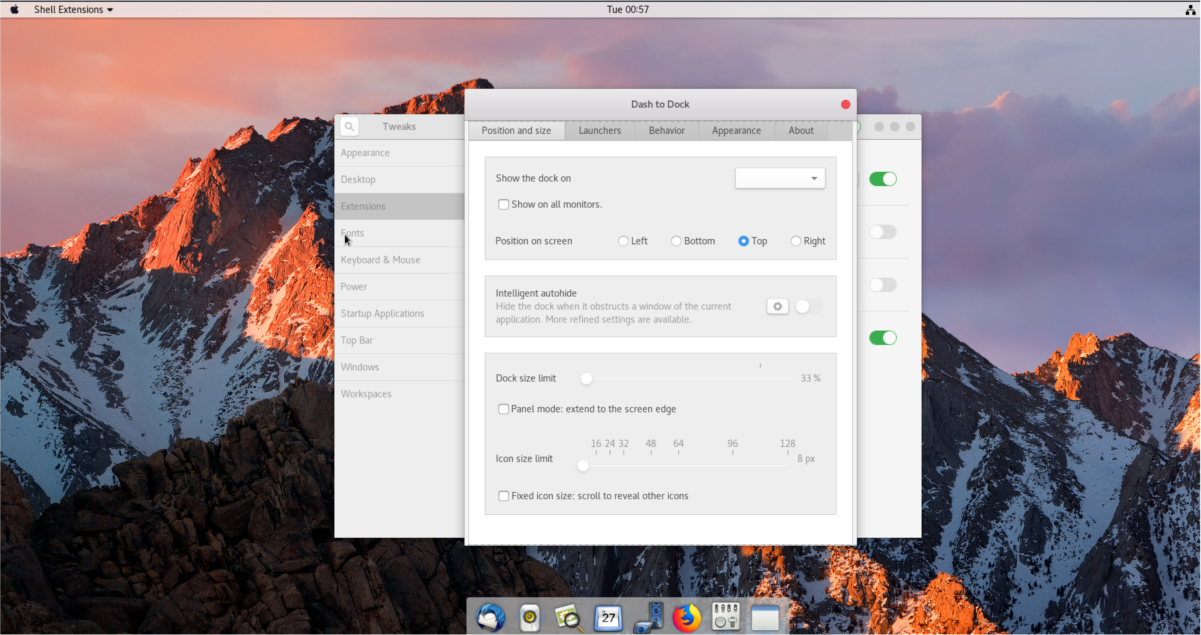
Gå gennem instrumentbrættet for at dock indstillingsområdet ogdeaktivere enhver mulighed. Hver skyder i indstillingsmenuen skal være 0, og enhver mulig mulighed skal være slukket. Hvis det gøres korrekt, er Gnome-docken ikke længere synlige.
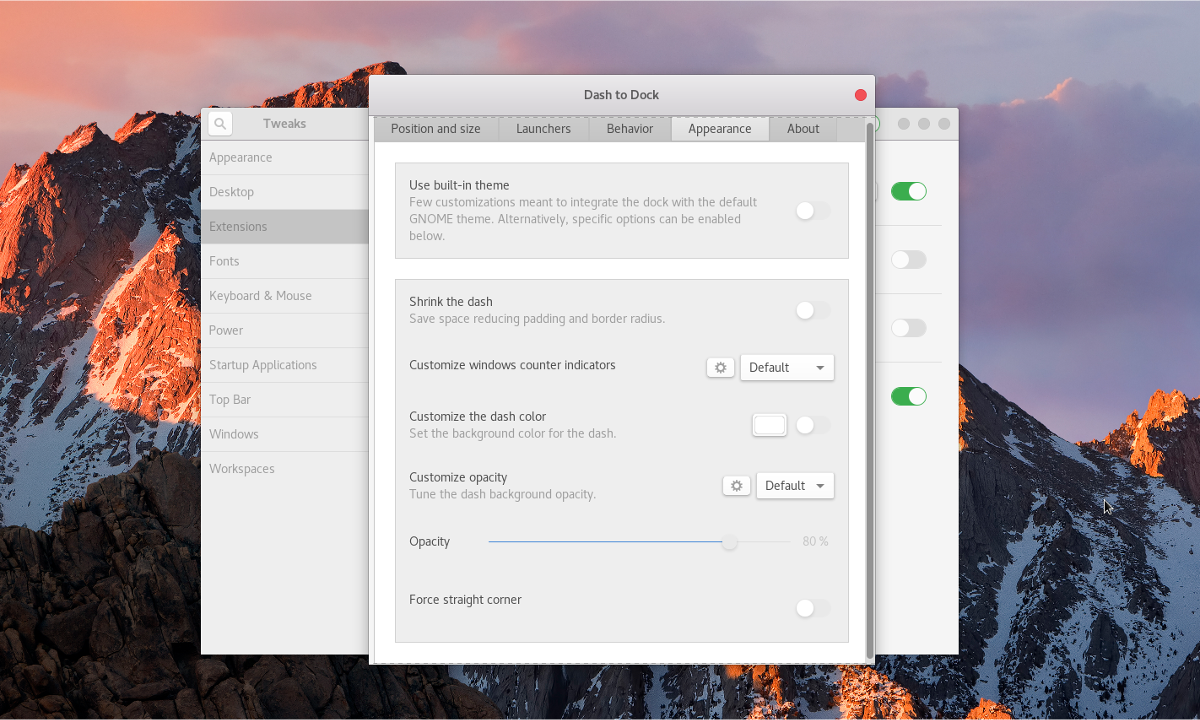
Når Gnome-docken er deaktiveret, er der ingen måde at klikke på knappen "Vis applikationer". Tryk i stedet for at få adgang til området "alle applikationer" Vind + A.
Aktivér planke
Det sidste store skridt i transformationsprocessenfor Gnome Shell er at aktivere en ordentlig Mac-dock. I dette tilfælde bruger vi Plank. Det er en meget bedre udseende dock til denne brugssag. For at tænde for det, skal du klikke på Apple-ikonet øverst til venstre, søge efter "Plank" og klikke på det.
Når dokken er åben, vises den i bunden af skærmen. Højreklik på dock, og vælg indstillingen “præferencer”.
“Præferencer” er et område på Plank dock, hvorbrugere kan tilpasse det. I denne vejledning er det kun nødvendigt med en lille tilpasning. Specifikt skal en indstilling justeres, så Plank matcher MacOS Sierra-temaet.
Hvis du vil ændre temaet, skal du se i området Præferencer for rullemenuen "tema" og ændre det til "GTK+”.
Til sidst afsluttes processen med at oprette en startpost for Plank i en terminal.
mkdir -p ~/.config/autostart cp /usr/share/applications/plank.desktop ~/.config/autostart
Med Plank dock- og temaindstillingerne korrekt konfigureret, er dit nye Mac-lignende Linux-skrivebord klar til brug!













Kommentarer